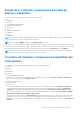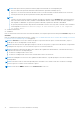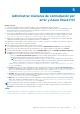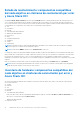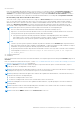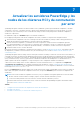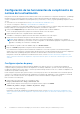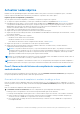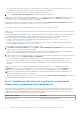Users Guide
Table Of Contents
- Dell EMC OpenManage Integration versión 1.1.1 con Microsoft Windows Admin Center Guía del usuario
- Descripción general de OpenManage Integration with Microsoft Windows Admin Center
- Introducción a OpenManage Integration with Microsoft Windows Admin Center
- Puertos requeridos por Dell EMC OpenManage Integration with Microsoft Windows Admin Center
- Administración de servidores Dell EMC PowerEdge
- Administrar clústeres de conmutación por error y Azure Stack HCI
- Cómo ver detalles de la iDRAC de los servidores de PowerEdge y los nodos de los clústeres HCI y de conmutación por error
- Actualizar los servidores PowerEdge y los nodos de los clústeres HCI y de conmutación por error
- Configuración de las herramientas de cumplimiento de normas de la actualización
- Actualizar nodos objetivo
- Actualizar los nodos de HCI y los clústeres de conmutación por error
- Paso 1: generación del informe de cumplimiento. Componentes del nodo objetivo en clústeres de conmutación por error y Azure Stack HCI
- Paso 2: Visualización del informe de cumplimiento y selección de componentes: componentes de nodos de destino en clústeres de conmutación por error y Azure Stack HCI
- Paso 3: actualización. Componentes del nodo objetivo en los clústeres de conmutación por error y Azure Stack HCI
- Solución de problemas
- Disponibilidad de los registros de la extensión OMIMSWAC
- Disponibilidad de los registros de la operación de actualización
- No se pueden copiar los archivos necesarios en el nodo de destino para obtener la información de inventario.
- No se puede obtener el inventario de estado y hardware desde la iDRAC.
- No se pueden completar ni seleccionar los discos para las operaciones de destellar o dejar de destellar.
- El estado de la licencia es Desconocido o Sin licencia
- El trabajo falló al descargar los componentes necesarios para las operaciones de actualización del servidor y compatible en clústeres.
- CredSSP falló durante la actualización
- El trabajo falló al generar el informe de cumplimiento
- El trabajo falló al actualizar los componentes seleccionados.
- Identificación de la generación del servidor Dell EMC PowerEdge
- Cómo ponerse en contacto con Dell EMC
- Glosario
- Apéndice
Estado de la condición: componentes de nodos de
destino compatibles
Se muestra el estado de los siguientes componentes del nodo de destino:
● CPU
● Aceleradores
● Memoria
● Controladoras de almacenamiento
●
Gabinetes de almacenamiento
● Discos físicos
● iDRAC
● Sistemas de alimentación
● Ventiladores
● Voltajes
● Temperaturas
NOTA: La información sobre el estado está disponible para los aceleradores en los modelos YX4X de los servidores PowerEdge y
versiones superiores con iDRAC versión 4.00.00.00 o superior.
NOTA: La memoria Intel DIMM se identifica como IntelPersistent con un icono.
Los estados de condición se representan mediante un gráfico de anillos. Puede seleccionar distintas secciones del gráfico de anillos para
filtrar el estado de los componentes. Por ejemplo, cuando selecciona la sección roja, solo se muestran los componentes con estado crítico.
Para ver el estado de la condición más reciente, en la esquina superior derecha de la pestaña Estado haga clic en Actualizar.
NOTA:
En las controladoras de almacenamiento de software y los discos físicos conectados a la controladora SATA integrada, el
estado de condición del inventario siempre se muestra como “Desconocido”.
Inventario de hardware: componentes compatibles del
nodo objetivo
Se muestran los inventarios de hardware de los siguientes componentes del nodo objetivo:
● Sistema
● Firmware
● CPU
● Aceleradores
● Memoria
● Controladoras de almacenamiento
Para ver los discos físicos de una controladora de almacenamiento, haga clic en el enlace Ver discos en Discos relacionados. Los
discos físicos se muestran en la pestaña Discos físicos.
● Gabinetes de almacenamiento
● Dispositivos de red
● Discos físicos
Para ver las propiedades adicionales de un disco, seleccione el disco y, a continuación, haga clic en Propiedades avanzadas. Para
ver la controladora de almacenamiento asociada, haga clic en el enlace de la controladora de almacenamiento en Propiedades
avanzadas. La controladora de almacenamiento asociada aparece en la pestaña Controladoras de almacenamiento. Si los discos
físicos están conectados a la CPU, el enlace de la controladora de almacenamiento no está disponible en Propiedades avanzadas.
Hacer destellar y dejar de hacer destellar los discos físicos
Seleccione un disco físico y haga clic en Hacer destellar para activar el destello de los LED en el disco físico. Los LED representan
el estado de los discos físicos. Que los discos físicos estén destellando, ayuda a localizar y además, a identificar los discos físicos
defectuosos del centro de datos. Para deshabilitar el destello de los discos físicos, seleccione un disco y haga clic en Dejar de hacer
destellar.
Administración de servidores Dell EMC PowerEdge
11